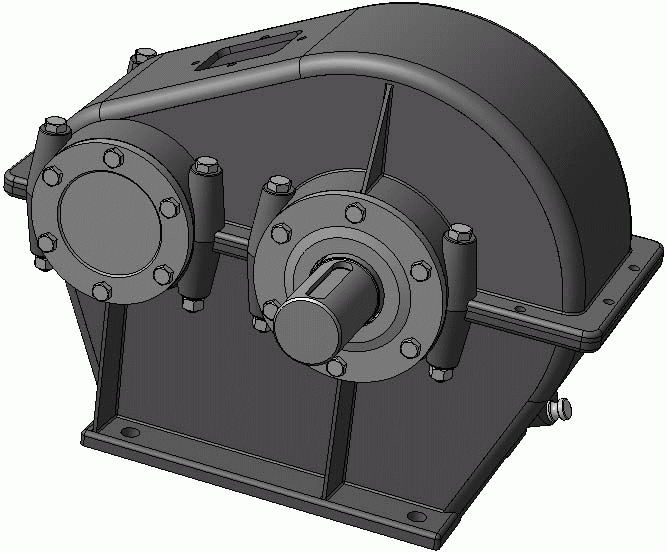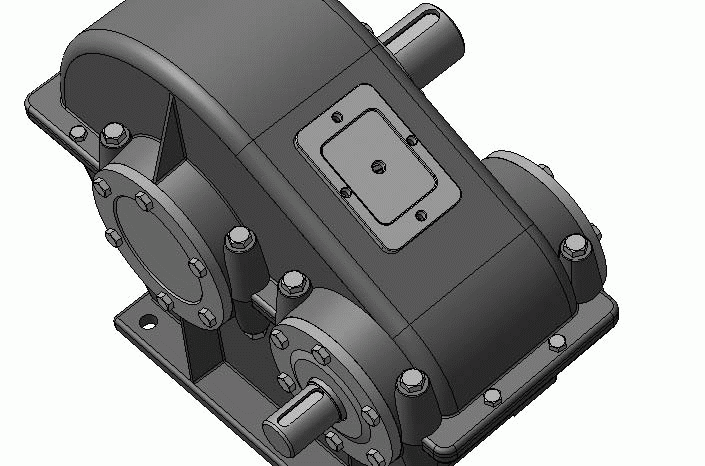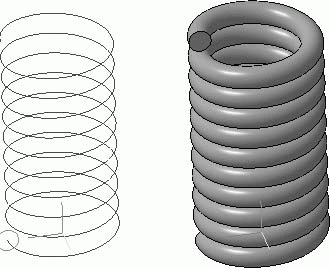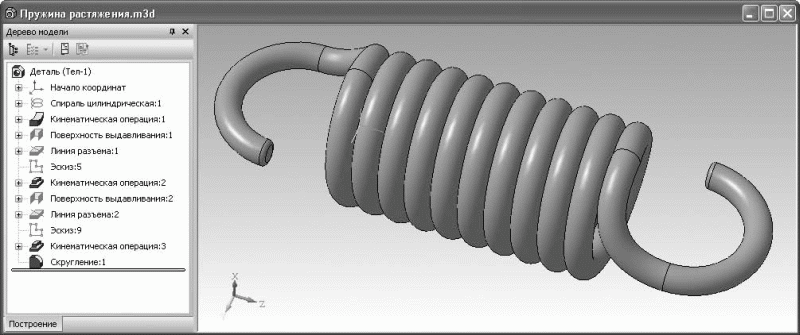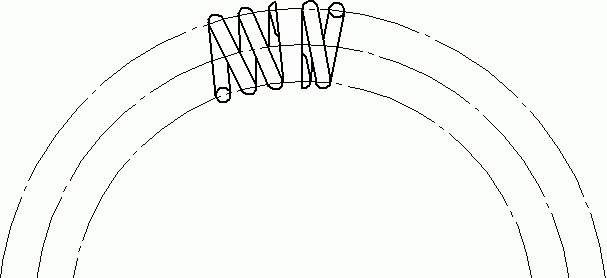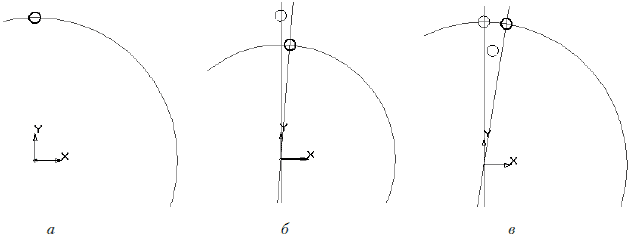Примечание. Поскольку нам больше не придется вставлять в сборку компоненты, привязываясь к началу координат, можете отключить отображение начал координат всех
Поскольку нам больше не придется вставлять в сборку компоненты, привязываясь к началу координат, можете отключить отображение начал координат всех компонентов, так как они только портят внешний вид сборки. Для этого воспользуйтесь командой меню Вид → Скрыть → Начала координат. С помощью других команд меню Вид можете скрыть и другие конструктивные элементы сборки (оси, плоскости, трехмерные кривые и пр.). Закрыв крышками все подшипники, добавим в сборку элементы крепежа, стягивающие корпус и крышку у бобышек. Вообще говоря, при создании редуктора в реальных условиях сначала соединяются между собой корпус и крышка с помощью болтов на фланцах и бобышках и лишь после этого на подшипники ставятся крышки. Однако при построении модели сборки важен только конечный результат (то есть готовая модель сборки), а порядок добавления деталей в сборку и способы их сопряжения имеют второстепенное значение. Раскройте в Менеджере библиотек библиотеку крепежа, перейдите в папку БОЛТЫ и выберите строку Болты с шестигранной головкой. Настройте параметры добавляемого в сборку библиотечного элемента следующим образом: диаметр – 14 мм, длина – 160 мм (длина болта определяется с учетом того, что суммарная длина обеих бобышек составляет 140 мм). Используя автосопряжения при вставке компонента из библиотеки, установите болт в отверстие одной из бобышек крышки редуктора (рис. 3.121, а). Перейдите в библиотеке крепежа в папку ШАЙБЫ и выберите строку Шайбы пружинные. Появится окно настройки параметров трехмерных моделей пружинных шайб. Из раскрывающегося списка Тип выберите пункт Нормальные, а из списка Диаметр стержня – значение 14. Запустите процесс построения и вставки шайбы в сборку, нажав кнопку OK. С помощью автоматического наложения сопряжений сразу поместите фантом шайбы на вставленный в бобышку болт, а затем совместите торцевую поверхность шайбы с нижней опорной поверхностью бобышки корпуса (рис. 3.121, б). Аналогично добавьте в сборку гайку, тем самым завершив формирование крепежного элемента. Для этого в библиотеке крепежа перейдите в папку ГАЙКИ и выберите строку Гайки шестигранные. В появившемся окне из раскрывающегося списка Тип выберите пункт Нормальные, а также задайте диаметр гайки равным 14 мм. Все остальные настройки можете не изменять. Нажмите кнопку ОK и совместите отверстие фантома гайки со стержнем болта, а ее торцевую поверхность – с нижней торцевой поверхностью шайбы. Зафиксируйте компонент, нажав кнопку Создать объект. Получится готовое болтовое соединение бобышек корпуса и крышки редуктора (рис. 3.121, в).
Рис. 3.121. Формирование болтового соединения с помощью библиотечных элементов: добавление болта (а), шайбы (б) и гайки (в)
Теперь необходимо создать такие же крепежные элементы на всех бобышках в редукторе. Можно, конечно, один за другим добавлять элементы из библиотеки крепежа, сопрягая их при вставке в сборку, и потратить на это большое количество времени. А можно применить команду построения массива и получить все крепежные элементы сразу. Перейдите на панель Редактирование сборки и нажмите кнопку Массив по сетке. На вкладке Выбор объектов на панели свойств щелкните на кнопке Компоненты. Система перейдет в режим, при котором будет ожидать указания компонентов для копирования. Это означает, что вам необходимо выделить в дереве сборки или прямо в окне представления модели базовые компоненты для массива: болт, шайбу и гайку на бобышке. При выделении не нужно удерживать нажатой клавишу Shift или Ctrl, поскольку все объекты, на которых вы будете щелкать кнопкой мыши после нажатия кнопки Компоненты, автоматически добавляются в список компонентов для копирования. Чтобы снять выделение с какого-либо компонента, необходимо либо щелкнуть на нем еще раз, либо удалить его из списка компонентов на панели свойств. Перейдите на вкладку Параметры панели свойств и нажмите кнопку Первая ось. Система перейдет в режим ожидания указания первой оси двумерного массива. Вам следует задать любое прямолинейное ребро в сборке, параллельное оси Z. Это может быть, например, одно из ребер с длиной стороны фланца корпуса или крышки редуктора. В поле N 1 введите количество копий массива вдоль первой оси, равное 2. Настройте направление смещения копий при помощи кнопок-переключателей группы Направление 1. Это направление может быть разным в зависимости от того, какое ребро вы указали в качестве первой оси, но главное, чтобы копии двумерного массива смещались вправо от оригинала. Нажмите кнопку Вторая ось и укажите еще одно ребро, определяющее второе направление в двумерном массиве. Разумеется, оно должно быть прямолинейным и перпендикулярным первой оси. В качестве второй оси также можете выбрать одно из ребер фланца корпуса или крышки редуктора, находящееся на короткой стороне фланца. Выделив ребро, в текстовое поле N 2 задайте количество копий вдоль второй оси также равное 2. Сделайте так, чтобы копии смещались вглубь редуктора. В полях Шаг 1 и Шаг 2 введите величину шага между копиями элементов вдоль первой и второй осей массива. Значения этих величин легко определить на чертеже редуктора, измерив расстояние между центрами отверстий под болты в бобышках (значения шагов равны соответственно 192 и 221 мм). Если вы все правильно настроили, то фантомы копий крепежных элементов (элементов массива) должны разместиться точно в предназначаемых для них отверстиях бобышек. Нажмите кнопку Создать объект для подтверждения создания массива. Аналогично описанному выше создайте болтовые соединения на бобышках мест крепления крышек быстроходного вала (то есть сначала вам необходимо вставить болт, шайбу и гайку в одну из бобышек около крышки ведомого вала, а затем создать их копии, используя операцию Массив по сетке). При копировании следует задать значения параметров, указанные выше, кроме шага копирования вдоль первой оси: для ведущего вала он будет равняться 167, 75 мм. Полученный всего за два вызова команды Массив по сетке крепеж на бобышках показан на рис. 3.122.
Рис. 3.122. Соединение болтами бобышек крышки и корпуса редуктора с помощью команды Массив по сетке
Пользуясь методикой, изложенной выше, постройте массив из крепежных соединений на левом и правом краях фланцев корпуса и крышки. Для этого сначала соберите один крепежный пакет (болт – шайба – гайка) в одном из отверстий краев фланцев (рис. 3.123), а затем создайте массив по сетке из четырех элементов.
Рис. 3.123. Болтовое соединение фланцев корпуса и крышки
Параметры крепежных деталей, вставляемых из библиотеки, должны быть следующими: • болт с шестигранной головкой: диаметр – 10 мм, длина – 38 мм, тип – нормальный; • шайба пружинная: диаметр – 10 мм; • гайка шестигранная: диаметр – 10 мм, тип – нормальная. Разумеется, при вставке библиотечных моделей применяйте автосопряжения, как это было показано на предыдущем примере. При настройке параметров команды Массив по сетке в качестве направляющих (осей) можете выбирать любые из прямолинейных ребер на гранях фланцев или корпуса, или крышки. Шаг по каждому из направлений определите на чертеже. Вдоль длинной стороны фланца шаг сетки массива составляет 618, 475 мм, а вдоль короткой – 89 мм. Не удивляйтесь, что значения приведены с такой точностью. Это объясняется тем, что если вы зададите неправильный шаг, копии крепежных элементов не попадут точно в предназначаемые для них отверстия (это особенно ощутимо для больших массивов). Возможно, на глаз это не будет заметно, но сборка получится неточной, и раньше или позже эти ошибки все равно проявятся. Оставшиеся два отверстия во фланцах по боках редуктора придется заполнить вручную, поскольку создавать массив из двух компонентов нецелесообразно. Для завершения нажмите кнопку Перестроить и сохраните сборку. Мы подошли к завершающему этапу построения сборки. Нам осталось только закрыть смотровое отверстие крышкой, вставить в эту крышку ручку-отдушину, позволяющую выходить наружу нагретым газам при интенсивной работе редуктора, и закрепить данную крышку болтами. Уверен, что самостоятельно создать модели крышки смотрового отверстия и ручки-отдушины для вас уже не проблема. Эскиз операции вращения для получения модели ручки отдушины можете скопировать из чертежа. Крышку смотрового отверстия постройте, используя эскиз смотрового отверстия в крышке редуктора (габаритные размеры крышки 150 × 100 мм, диаметр отверстия под ручку – 12 мм). Эти модели вы также можете просто скопировать в папку своего проекта из файлов Крышка смотрового отверстия.m3d и Ручка-отдушина.m3d, которые находятся в папке Examples\Глава 3\Редуктор цилиндрический компакт-диска, прилагаемого к книге. Вернемся к сборке. Вызовите команду Добавить из файла, выберите файл модели крышки смотрового отверстия и вставьте ее в любой точке над крышкой редуктора. Установите сопряжение Совпадение объектов между нижней гранью крышки смотрового отверстия и верхней плоской гранью крышки редуктора (плоскостью, на которой должна лежать крышка). После этого вызовите команду Соосность и задайте сопряжение между цилиндрическими поверхностями отверстия под болт, фиксирующий крышку смотрового отверстия, в самой крышке и в крышке редуктора (рис. 3.125). Если сопряжения наложены правильно, то все отверстия в крышке должны совпасть с отверстиями в корпусной детали. Зафиксируйте крышку и назначьте ей какое-нибудь значимое имя в дереве построений.
Рис. 3.124. Модели крышки смотрового отверстия и ручки-отдушины
Рис. 3.125. Сопряжение крышки смотрового отверстия
Добавьте в сборку из файла модель ручки-отдушины и сопрягите ее с центральным отверстием в крышке смотрового отверстия. Для этого, как обычно, хватит последовательного применения двух сопряжений – Соосность и Совпадение объектов. После этого разместите в отверстиях крышки четыре болта (из библиотеки крепежа) диаметром 8 мм и длиной 22 мм. Последнее, что необходимо доработать в модели редуктора, – это шпонки на валах. Я специально не описывал процесс моделирования этих деталей (хотя, в принципе, их очень просто моделировать и описывать много бы не пришлось) и не упоминал об их вставке в сборку, чтобы на их примере продемонстрировать процесс создания детали в сборке. На некоторое время сделайте невидимыми (с помощью команды Скрыть контекстного меню каждого компонента в дереве сборки) крышку редуктора и зубчатое колесо. Это сделано для того, чтобы они не мешали нам во время построения. Выделите плоскую грань в шпоночном пазу под колесом на ведомом валу (рис. 3.126) и нажмите кнопку Создать деталь. Система предложит ввести имя создаваемого компонента и указать путь, куда сохранять файл новой детали. Назовите файл Шпонка 22.m3d (первый индекс – это номер вала, второй – номер шпонки на валу) и сохраните его в одну папку со всеми файлами редуктора.
Рис. 3.126. Выделение опорной плоскости для создания детали в контексте сборки
После сохранения файла сборка перейдет в режим контекстного редактирования, все пассивные детали будут отображены зеленым цветом, а на выбранной плоскости сразу запустится процесс формирования эскиза первой (базовой) формообразующей операции новой детали. Перенесите в этот эскиз изображение профиля паза под шпонку (с чертежа или с эскиза выреза шпоночного паза в модели тихоходного вала). Создайте элемент выдавливания на построенном эскизе, величину выдавливания установите равной 14 мм (высота шпонки берется из справочной литературы), направление – прямое. После выдавливания, не выходя из режима редактирования детали, отключите видимость ведомого вала, чтобы иметь доступ к нижней грани шпонки. С помощью операции Скругление создайте скругления радиусом 1 мм на верхней и нижней гранях шпонки. Завершите процесс контекстного редактирования детали, для чего следует отжать кнопку Редактировать на месте на панели инструментов Текущее состояние. Модель призматической шпонки, соединяющей ведомый вал с зубчатым колесом, готова, причем сразу размещена в нужном месте сборки (рис. 3.127).
Рис. 3.127. Деталь шпонки, смоделированная прямо в сборке (крышка редуктора, зубчатое колесо и ведомый вал скрыты)
После завершения моделирования возобновите видимость ранее спрятанных компонентов. Таким же способом постройте еще две шпонки на выходных участках обоих валов. Высоту шпонок примите равной 9 мм на быстроходном валу и 12 мм на тихоходном. При желании вы можете добавить шпонки в сборку обычным образом, то есть просто загрузив их из файлов. Файлы шпонок Шпонка 11.m3d, Шпонка 21.m3d и Шпонка 22.m3d находятся в папке Examples\Глава 3\Редуктор цилиндрический прилагаемого к книге компакт-диска. Полная 3D-модель одноступенчатого цилиндрического косозубого редуктора готова (рис. 3.128). Можете создать с нее ассоциативный чертеж и сравнить его с чертежом, выполненным вручную, чтобы проконтролировать, насколько точно была сделана трехмерная модель. Итоговый файл модели _РЕДУКТОР.a3d находится в папке Examlpes\Глава 3\Редуктор цилиндрический прилагаемого к книге компакт-диска.
Рис. 3.128. 3D-модель цилиндрического одноступенчатого редуктора
Есть, правда, один нюанс. Модель хороша, вполне реалистична, точно собрана, но не демонстрирует внутреннее строение механизма. На рис. 3.128 видны лишь корпусные детали и крепеж и больше ничего. Не разбирая такую модель, вы даже не сможете с уверенностью сказать, какой тип зацепления реализован в этом цилиндрическом редукторе: прямозубое, косозубое или шевронное. Поэтому на практике в трехмерных моделях больших сборок весьма часто применяют всевозможные вырезы и сечения, чтобы максимально открыть и отобразить внутреннее строение агрегата. Попробуем выполнить разрез-сечение нашей модели. Самый простой вариант – создать сечение при помощи одной из плоскостей (ортогональной, например). Однако в этом случае модель теряет реалистичность, становится сложно представить себе реальные габариты объекта, к тому же при сечении плоскостью могут быть отсечены важные конструктивные элементы и даже целые детали. По данной причине рекомендую выполнить сечение по эскизу, подобрав его таким образом, чтобы не нарушить реалистичное представление модели и, вместе с тем, максимально показать ее «внутренности». Выделите в дереве сборки плоскость ZX (в модели вы уже просто не сможете добраться до этой плоскости) и нажмите кнопку Эскиз. Создайте в эскизе изображение из трех отрезков (рис. 3.129). Вертикальный отрезок должен начинаться в точке начала координат эскиза, а длина его должна равняться 259 мм (межосевому расстоянию). Начальные точки двух горизонтальных отрезков совпадают с конечными точками горизонтального отрезка. Длина этих двух отрезков не столь важна, главное, чтобы их концы (края построенного контура) выходили за пределы тел сборки.
Рис. 3.129. Эскиз для сечения
Выйдите из режима редактирования эскиза и, не снимая с него выделения, нажмите кнопку Сечение по эскизу на панели инструментов Редактирование сборки. Установите прямое направление отсечения, но не спешите создавать операцию. Если мы сейчас выполним сечение, то из сборки будет удален весь материал, который попадает в зону отсечения. При этом, кроме корпусных деталей и крышек подшипников, будет удалена часть материала валов, зубчатых колес и пр., то есть как раз часть того, что мы собрались показывать. В настройках операции Сечение по эскизу предусмотрена возможность установления ограниченного набора тел, на которые эта операция будет распространяться. Нажмите кнопку Область применения
на панели специального управления, после чего на панели свойств появится группа кнопок Применение и список компонентов, для которых будет применяться данная операция (пока еще пустой). Нажмите кнопку-переключатель Выбранные компоненты и в дереве сборки или же окне модели укажите те компоненты, которые необходимо рассекать. К этим компонентам следует отнести: корпус и крышку редуктора, крышки подшипников со стороны отсечения, все крепежные элементы, которые полностью попали в зону отсечения (включая копии массивов), крышка смотрового отверстия, а также по два фиксирующих винта на каждой крышке подшипника, также попавшие в область сечения. Нажмите кнопку Создать объект, чтобы подтвердить завершение выбора компонентов. Чтобы как-то выделить вырез в модели, снимите флажок Использовать цвет детали на вкладке Свойства и установите свой цвет, резко контрастирующий с цветами деталей сборки (например, светло-голубой), после чего подтвердите выполнение операции (рис. 3.130). Теперь хорошо видна структура редуктора, включая зацепление, компоновку подшипниковых узлов, фиксацию крышек и т. п., при этом сама модель не искажена.
Рис. 3.130. Вырез в модели редуктора
Эта модель находится в файле _РЕДУКТОР (сечение).a3d, который находится в папке Examples\Глава 3\Редуктор цилиндрический прилагаемого к книге компакт-диска. Интересные примеры На практике нередко возникают неординарные задачи, которые очень непросто решить в системе твердотельного моделирования, но которые, в силу определенных обстоятельств, приходится выполнять именно в таких системах. Причин тому может быть много. Возможно, под рукой нет другого CAD-редактора с развитым поверхностным моделированием, или он есть, но вы недостаточно разбираетесь в нем, а времени на рассматривание примеров и изучение справки катастрофически не хватает. А может быть, вы просто не желаете изменять своим привычкам и расставаться со своей любимой графической системой. В любом случае задача сводится к выполнению в трехмерном редакторе моделей, которые очень непросто, на первый взгляд даже невозможно, выполнить. В этом разделе рассмотрим примеры создания в КОМПАС-3D объектов, которые очень сложно выполнить средствами твердотельного моделирования. Пружины Любая пружина доставляет немало хлопот любому проектировщику независимо от того, создает он ее чертеж или трехмерную модель. К счастью, на больших сборочных чертежах пружины отрисовываются условно, но в модели (сборке) приходится выполнять полноценную модель. Вместе с КОМПАС-3D поставляется библиотека КОМПАС-Spring, специально предназначенная для расчета и проектирования различных типов пружин (сжатия, растяжения, тарельчатых), а также для автоматической генерации их чертежей или трехмерных моделей. Однако очень часто приходится моделировать какие-то особые разновидности пружин, которые не содержатся в библиотеке. К тому же, научиться самому разрабатывать различные модели пружин очень полезно, поскольку при их построении используются различные интересные подходы. В качестве первого примера рассмотрим процесс создания трехмерной модели обычной пружины растяжения с двумя боковыми зацепами. Размеры пружины будем брать произвольными, поскольку в данном случае нам значительно важнее сам процесс моделирования, а не характеристики готовой модели. Создайте документ КОМПАС-Деталь и сразу сохраните его на диск под именем Пружина растяжения.m3d, после чего можете приступать к построению. 1. Выделите в дереве детали ортогональную плоскость XY, перейдите на панель инструментов Пространственные кривые и нажмите кнопку Спираль цилиндрическая. На вкладках панели свойств установите параметры спирали: · способ построения спирали – По числу витков и шагу; · количество витков – 10 шт.; · шаг витков – 6 мм; · направление построения – прямое; · направление навивки – правое; · диаметр витков – 30 мм. Нажмите кнопку Создать объект, чтобы завершить построение трехмерной кривой. 2. Выделите плоскость ZX и запустите процесс создания эскиза. Постройте окружность с центром в точке с координатами (15; 0) и радиусом 2,99 мм. Эта окружность будет служить эскизом сечения витка пружины. Координаты центра в плоскости эскиза выбраны с таким расчетом, чтобы начало витков спирали лежало точно в центре окружности. Радиус (чуть менее половины шага спирали) выбран с расчетом того, чтобы витки пружины плотно прилегали друг к другу, но не касались (напомню, мы моделируем пружину растяжения). Хотя можно задавать окружности немного меньший радиус. 3. Завершив построение эскиза, вызовите команду Кинематическая операция. В качестве эскиза для нее укажите эскиз с окружностью, а в качестве направляющей – цилиндрическую спираль. Создайте операцию и отключите видимость спирали-направляющей (рис. 3.131).
Рис. 3.131. Формирование витков пружины
Теперь необходимо «приклеить» с обеих сторон витков зацепы. Для этого необходимо будет сформировать трехмерную кривую, которая бы повторяла изгиб зацепа и брала начало на плоскости, где закончились (оборвались) витки. Я говорю об одной кривой, поскольку второй зацеп полностью симметричен, и если мы сможем выполнить его с одной стороны витков, то его создание на другой стороне не должно вызвать никаких затруднений. 1. Сделайте активной плоскость XY. Нажмите кнопку Эскиз на панели Текущее состояние. С помощью команды Дуга панели Геометрия создайте в эскизе сегмент окружности радиусом 15 мм, начальным углом 0° и конечным углом 90°. Активизируйте панель инструментов Поверхности, нажав одноименную кнопку на компактной панели. Вызовите команду Поверхность выдавливания, которая создаст криволинейную поверхность, выдавив эскиз в прямом направлении. Величину выдавливания задайте не меньше 100 мм (рис. 3.132).
Рис. 3.132. Поверхность выдавливания
2. Постройте еще один эскиз на плоскости ZX. В нем поместите полуокружность радиусом 15 мм, с координатами центра (15; –75) и выпуклой частью вверх. Завершите редактирование эскиза. Перейдите на панель Вспомогательная геометрия и нажмите кнопку Линия разъема. На панели свойств выберите прямое направление проецирования линий эскиза и укажите внутреннюю грань поверхности, после чего создайте операцию. В результате на криволинейной поверхности (указанной грани) вы получите ребро, которое является результатом проецирования полуокружности на поверхность выдавливания (рис. 3.133).
Рис. 3.133. Полуокружность в эскизе и ребро на поверхности, полученное с помощью команды Линия разъема
3. Сразу создайте еще один эскиз с полуокружностью, но на этот раз в плоскости ZY. Центр полуокружности должен иметь координаты (-75; 0), а радиус, как обычно, 15 мм. Выпуклость дуги должна быть направлена в сторону, противоположную положительному направлению оси X эскиза. Как видите, окончание ребра-проекции на поверхности выдавливания точно совпадает с началом полуокружности в последнем эскизе. 4. Создайте еще один эскиз на плоской грани среза витка пружины (эта грань лежит в плоскости ZX и совпадает с плоскостью эскиза полуокружности, на основе которого была сформирована линия разъема). В эскизе должна быть окружность, точно очерчивающая контуры разреза витка (координаты центра – (15; –60), радиус – 2,99 мм). 5. Вызовите команду Кинематическая операция, для которой в качестве формообразующего эскиза укажите окружность на срезе витка (последний созданный нами эскиз), а в качестве направляющих – ребро, полученное проекцией полуокружности на поверхность выдавливания, и эскиз полуокружности в плоскости ZY. Очень важно, чтобы эскиз полуокружности и ребро, рассекающее поверхность, были созданы правильно (то есть чтобы их концы совпадали), иначе вы не сможете выполнить кинематическое добавление материала. Обратите внимание также на порядок указания кривых в окне модели: сначала ребро, за ним кривую в эскизе. Это также имеет очень большое значение для кинематических операций, направляющая которых состоит из нескольких трехмерных кривых. В результате создания операции вы получите зацеп на одном из концов пружины (рис. 3.134).
Рис. 3.134. Выполнение зацепа в пружине растяжения
6. Постройте такой же зацеп на другом конце витков пружины (вам придется создать еще одну поверхность, потом линию разъема на ней и т. д.) и, главное, – не забудьте отключить видимость (скрыть) поверхность выдавливания и эскизы полуокружностей верхнего и нижнего зацепов. Полученная модель пружины показана на рис. 3.135.
Рис. 3.135. 3D-модель пружины растяжения
Файл этой модели Пружина растяжения.m3d находится на прилагаемом к книге компакт-диске в папке Examples\Глава 3\Пружины. Во втором примере рассмотрим разработку более сложной модели. Это будет пружина, продольная ось которой имеет форму кольца (рис. 3.136). Это именно тот случай, когда при виде чертежа возникают мысли о том, что инструментарий КОМПАС-3D здесь бессилен. Однако, как вы увидите, с помощью гибкого воображения и знания инструментария КОМПАС-3D такую деталь можно смоделировать и в этой программе, причем затратив на это даже меньше операций, чем в предыдущем примере.
Рис. 3.136. Кольцевая пружина
Создайте новый документ-деталь и сохраните его на жесткий диск под именем Кольцевая пружина.m3d. 1. Начните создание эскиза на плоскости XY. Сначала постройте вспомогательную окружность (инструмент Окружность панели Геометрия, стиль линии – Вспомогательная) диаметром 50 мм и с центром в начале локальной системы координат эскиза. На этой окружности создайте еще одну окружность стилем линии Основная с координатами центра (0; 25) и диаметром 2 мм (это будет сечение витка на внешнем диаметре пружины). Имя этого эскиза – Эскиз:1. Он показан на рис. 3.137, а. Выйдите из режима редактирования эскиза и сразу снова запустите процесс создания эскиза на этой же плоскости. Как и в предыдущем эскизе, постройте вспомогательную окружность, только уже диаметром 40 мм (таким примем диаметр размещения сечений внутренних витков кольцевой пружины). Теперь предположим, что наша пружина будет состоять из 40 витков. Напомню, размеры сейчас не столь важны, поэтому вы можете принять любое другое значение. При этом угловой шаг витка спирали будет равен 360: 40 = 9°, из чего следует, что сечение витка на внутренней окружности должно быть смещено относительно первого сечения на угол 4, 5° (между сечениями полвитка). Исходя из приведенных соображений, построим две вспомогательных прямых: первую с помощью команды Вертикальная прямая, привязываясь к началу координат эскиза, вторую – с помощью команды Вспомогательная прямая, проложив ее через начало координат под углом 4, 5° к вертикальной прямой. Для создания второй линии достаточно будет указать одну ее точку (начало координат), после чего задать угол смещения 85, 5° в поле Угол на панели свойств, и зафиксировать прямую. Постройте эскиз витка (окружность диаметром 2 мм) с центром в точке пересечения второй вспомогательной линии и окружности (рис. 3.137, б). Завершите построение эскиза, отжав кнопку Эскиз. Теперь создайте еще один точно такой же эскиз в модели. Эти эскизы имеют имена Эскиз:2 и Эскиз:3. Выполните третий эскиз на плоскости XY. В нем постройте вспомогательную окружность диаметром 50 мм и две вспомогательные линии: одну вертикальную, а вторую под углом 9° к ней (то есть под углом 81° к горизонтали). На пересечении вспомогательной окружности и наклонной прямой постройте еще одно сечение витка (рис. 3.137, в). Этому эскизу система присвоила имя Эскиз:4.
Рис. 3.137. Эскизы сечений кольцевой пружины
2. Создайте еще два эскиза в плоскости ZY. Оба должны содержать полуокружность, выполненную с помощью команды Дуга панели Геометрия. Координаты центра дуги – (0; –22,5), радиус – 2,5 мм, начальный угол 90°, конечный угол 270°. Различие в эскизах заключается только в направлении построений дуг (по или против часовой стрелки), то есть в эскизах должно быть различное направление выпуклостей дуг. Пусть эскиз с направлением построения дуги по часовой стрелке имеет имя Эскиз:5, а с направлением против часовой стрелки, соответственно, Эскиз:6. 3. С эскизами мы, наконец, покончили, пора перейти к собственно построению тела модели. Вызовите команду Операция по сечениям панели Редактирование детали. На панели свойств нажмите кнопку Сечения, после чего в дереве построения щелкните на первом и втором эскизах (Эскиз:1 и Эскиз:2), содержащих сечения витков пружины. Если сейчас создать операцию, то вы получите абсолютно плоский элемент, поскольку оба эскиза лежат в одной плоскости. Однако для операции по сечениям можно указывать траекторию, как и для кинематических операций (просто при формировании тела по эскизам траектория не всегда обязательна). Для этого щелкните на кнопке Осевая линия на панели свойств и укажите в дереве модели Эскиз:6. Теперь можно создать операцию (рис. 3.138, а). Вызовите еще раз команду Операция по сечениям, в качестве сечений для которой задайте Эскиз:3 и Эскиз:4, а в качестве траектории – Эскиз:5. Выполните операцию, и вы получите вторую половину витка пружины (рис. 3.138, б). Сразу спрячьте оба эскиза-направляющих.
Рис. 3.138. Виток кольцевой пружины: полувиток-основание (а), приклеивание второй половины витка (б)
4. Создайте вспомогательную ось на пересечении плоскостей ZX и ZY (команда Ось на пересечении плоскостей панели Вспомогательная геометрия) – эта ось будет перпендикулярна плоскости XY и проходить будет через начало координат модели. Выполните команду Массив по концентрической сетке панели Редактирование детали. В качестве оси массива задайте конструктивную ось на пересечении плоскостей, а объектами для копирования будут служить две операции по сечениям, формирующие виток пружины. Количество копий по окружности, как вы уже догадались, должно равняться 40. Задав все параметры, нажмите кнопку Создать объект и получите готовую пружину (рис. 3.139). Осталось только спрятать конструктивную ось и сохранить изменения в документе.
Рис. 3.139. 3D-модель кольцевой пружины
|